วิธีเชื่อมต่อเมาส์คอมพิวเตอร์กับทีวี

เครื่องรับโทรทัศน์สมัยใหม่แตกต่างอย่างมากจากรุ่นก่อน ๆ ในฟังก์ชันที่หลากหลาย รวมทั้งคุณภาพของภาพและเสียงที่ดีขึ้น ทีวีใหม่เป็นเหมือนคอมพิวเตอร์ โดยเฉพาะอย่างยิ่งหลังจากเชื่อมต่อกับเวิลด์ไวด์เว็บ และยังใช้อุปกรณ์ที่เป็นนวัตกรรมใหม่ในการอ่านข้อมูลจากสื่อภายนอก ซิงโครไนซ์กับอุปกรณ์พกพาและงานอื่นๆ เพื่อให้สะดวกสำหรับผู้ใช้ในการจัดการอุปกรณ์มัลติทาสกิ้ง จึงสามารถเชื่อมต่ออุปกรณ์เพิ่มเติม เช่น เมาส์คอมพิวเตอร์ เพื่อการใช้งานที่ง่ายและสะดวก


ลักษณะเฉพาะ
เพื่อการควบคุมฟังก์ชั่นของทีวีสมัยใหม่ที่สะดวกสบาย ผู้ผลิตแนะนำให้ใช้เมาส์คอมพิวเตอร์มาตรฐาน จะเป็นประโยชน์อย่างยิ่งเมื่อเข้าถึงอินเทอร์เน็ตผ่านสมาร์ททีวี ผู้ผลิตมีตัวเลือกมากมายสำหรับการเชื่อมต่ออุปกรณ์ภายนอก ขึ้นอยู่กับรุ่นของเมาส์ ทั้งอุปกรณ์แบบมีสายและไร้สายสามารถเชื่อมต่อกับสมาร์ททีวีได้
อุปกรณ์อินพุตมักถูกใช้โดยผู้ใช้ที่ใช้คอมพิวเตอร์มาเป็นเวลานานและคุ้นเคยกับการใช้แป้นพิมพ์และเมาส์ ตามกฎแล้ว ขั้นตอนการเชื่อมต่อนั้นง่ายมากและตรงไปตรงมาในครั้งแรก
ไม่ว่าจะเป็นเมาส์ราคาประหยัดทั่วไปหรือรุ่นเล่นเกมราคาแพง เมื่อจับคู่อย่างถูกต้อง อุปกรณ์จะทำงานได้อย่างราบรื่นและไม่สะดุด

ในกรณีส่วนใหญ่ เมาส์คอมพิวเตอร์เชื่อมต่อกับทีวีสมัยใหม่เพื่อทำงานในเว็บเบราว์เซอร์ (โปรแกรมสำหรับเข้าถึงเวิลด์ไวด์เว็บ) ทำให้สะดวกยิ่งขึ้นในการสำรวจไซต์ ดาวน์โหลดแอปพลิเคชัน และดำเนินการอื่นๆ
เมาส์ทำให้ผู้ใช้สามารถเคลื่อนที่ไปรอบๆ หน้าได้อย่างรวดเร็ว ซึ่งต่างจากรีโมทคอนโทรล อุปกรณ์อินพุตเพิ่มเติมสามารถใช้ได้ไม่เฉพาะเมื่อท่องอินเทอร์เน็ตเท่านั้น แต่ยังสามารถใช้ควบคุมคุณสมบัติอื่นๆ ของสมาร์ททีวีได้ด้วย เช่น เมื่อดูรายการช่องทีวีที่มี
ควรสังเกตว่า กระบวนการควบคุมและอินเทอร์เฟซในเบราว์เซอร์ Smart TV จะเหมือนกับบนพีซี ดังนั้นผู้ใช้คอมพิวเตอร์ที่มีประสบการณ์จึงสามารถนำทางได้อย่างรวดเร็ว... ขณะดูช่อง คุณสามารถใช้เมาส์เพื่อเปิดเมนูทีวีหรือดำเนินการอื่นๆ

การเชื่อมต่อ
ผู้ใช้มีหลายวิธีในการเชื่อมต่อเมาส์คอมพิวเตอร์กับทีวี ก่อนเริ่มงาน คุณต้องทำความคุ้นเคยกับพื้นฐานของขั้นตอนนี้ มิฉะนั้นอาจเกิดปัญหาระหว่างการใช้งาน
ขั้นแรก คุณต้องตรวจสอบทีวีอย่างละเอียดและค้นหาขั้วต่อ USB ที่จำเป็นในการเชื่อมต่อเมาส์ของคอมพิวเตอร์ ตามกฎแล้วจะอยู่ที่ด้านหลัง เสียบปลั๊กของอุปกรณ์ที่จะเชื่อมต่อเข้ากับพอร์ต เมื่อทำการเชื่อมต่อ ควรทำการเชื่อมต่ออัตโนมัติ
เครื่องรับโทรทัศน์จะแจ้งให้ผู้ใช้ทราบด้วยสัญญาณพิเศษว่ามีการเชื่อมต่ออุปกรณ์ภายนอก หลังจากนั้นถือว่าเมาส์พร้อมใช้งาน

ในบางกรณี อาจจำเป็นต้องปรับอุปกรณ์ใหม่ ในการดำเนินการนี้ ให้เปิด "เมนู" บนทีวี จากนั้นไปที่แท็บ "ระบบ" และเลือกรายการ "ตัวจัดการอุปกรณ์" ในรายการที่เปิดขึ้น ผู้ใช้ตั้งค่าพารามิเตอร์ที่จำเป็น
ตัวจัดการอุปกรณ์บนสมาร์ททีวีไม่มีฟังก์ชันการทำงานมากนัก มีชุดการตั้งค่ามาตรฐานในตัวสำหรับการปรับอุปกรณ์ที่เชื่อมต่ออย่างรวดเร็ว
โดยปกติ, ระบบจะเสนอตัวเลือกต่อไปนี้:
- ปรับขนาดเคอร์เซอร์ (ตัวชี้ลูกศรบนหน้าจอ);
- กำหนดความเร็วในการเคลื่อนที่ของลูกศร
- เปลี่ยนปุ่มเมาส์หลักโดยแนบปุ่มขวาหรือซ้ายไว้
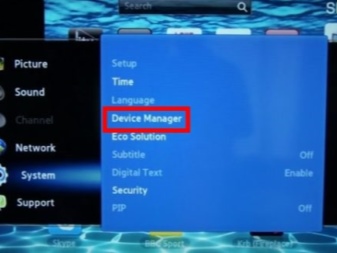
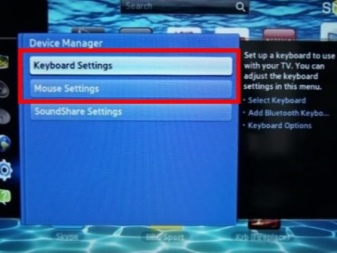
การตั้งค่าฮาร์ดแวร์ใหม่จะใช้เวลาสองสามนาที อย่าลืมบันทึกพารามิเตอร์ที่ตั้งไว้หลังจากทำการเปลี่ยนแปลง
เมาส์แบบมีสาย
เมื่อใช้เมาส์คอมพิวเตอร์แบบมีสาย คุณเพียงแค่ต้องเชื่อมต่อกับขั้วต่อ USB ที่จำเป็น รอสัญญาณการเชื่อมต่อ และคุณสามารถใช้อุปกรณ์ได้
สมาร์ททีวีติดตั้งซอฟต์แวร์ที่จำเป็นอย่างอิสระเพื่อให้แกดเจ็ตทำงาน หากไม่มีอะไรเกิดขึ้น และหลังจากเชื่อมต่อเครื่องรับทีวีแล้วไม่เห็นเมาส์ แสดงว่าเทคนิคนี้เข้ากันไม่ได้ ในกรณีนี้ คุณจะต้องซื้ออุปกรณ์จากผู้ผลิตรายอื่นและซิงโครไนซ์อีกครั้ง

เมาส์ไร้สาย
ผู้ใช้หลายคนที่ให้ความสำคัญกับการใช้งานจริงมักชอบอุปกรณ์ไร้สายที่ทำงานจากระยะไกลโดยไม่ต้องใช้สาย การเชื่อมต่อทำโดยใช้โปรโตคอล Bluetooth สัญญาณที่มาจากเมาส์คอมพิวเตอร์ถูกจับโดยโมดูลทีวีในตัว
กระบวนการเชื่อมต่ออุปกรณ์ดังกล่าวก็ไม่ยากเช่นกัน ขั้นแรก คุณต้องเสียบอะแดปเตอร์พิเศษ (ซึ่งมาพร้อมกับเมาส์) ลงในพอร์ต USB จากนั้นคุณต้องเปิดอุปกรณ์อินพุตโดยเลื่อนคันโยกไปที่ตำแหน่งเปิด การจับคู่จะทำโดยอัตโนมัติ หากไม่เป็นเช่นนั้น ให้ตรวจสอบว่าโมดูล Bluetooth เปิดอยู่บนทีวีหรือไม่
โปรดจำไว้ว่าอุปกรณ์ไร้สายใช้แบตเตอรี่ที่ต้องเปลี่ยนเป็นระยะ


แอร์เมาส์
อุปกรณ์ดังกล่าวถือเป็นความแปลกใหม่ในตลาดอุปกรณ์ในขณะที่ผู้ซื้อจำนวนมากชื่นชมการใช้งานจริงและความสะดวกสบายอย่างมาก คุณสมบัติหลักของพวกเขาคือตัวชี้ถูกย้ายด้วยมือ เซ็นเซอร์ไจโรในตัวจะอ่านท่าทางของผู้ใช้และเลื่อนเคอร์เซอร์
ด้วยความช่วยเหลือของเมาส์ลม คุณสามารถควบคุมอุปกรณ์ในตำแหน่งใดก็ได้ - นอนหรือนั่ง โมเดลดังกล่าวเหมาะอย่างยิ่งสำหรับการควบคุมฟังก์ชั่นของโทรทัศน์ "อัจฉริยะ" แต่สำหรับคอมพิวเตอร์นั้นไม่เหมาะสมอย่างยิ่ง
การเชื่อมต่อจะเหมือนกับเมื่อใช้อุปกรณ์ไร้สายผ่านตัวรับสัญญาณ USB จากนั้นระบบจะติดตั้งซอฟต์แวร์ที่จำเป็นสำหรับการทำงานโดยอัตโนมัติ

ปัญหาที่อาจเกิดขึ้น
ในบางกรณี เครื่องรับสัญญาณทีวีอาจไม่เห็นอุปกรณ์ใหม่ ในกรณีนี้ ขอแนะนำให้ศึกษาคำแนะนำสำหรับทีวีอย่างละเอียด ควรระบุการตั้งค่าและคุณสมบัติของการทำงานของรุ่นเฉพาะ ทีวีบางรุ่นใช้งานได้กับอุปกรณ์จากผู้ผลิตบางรายเท่านั้น ในกรณีนี้ คุณสามารถแก้ปัญหาความเข้ากันได้กับอุปกรณ์อินพุตใหม่ได้
อีกสาเหตุหนึ่งที่เครื่องรับโทรทัศน์อาจไม่เห็นเมาส์ก็คือการใช้อุปกรณ์ที่ล้าสมัย ทีวีไม่โหลดซอฟต์แวร์เก่า ซึ่งทำให้ไม่สามารถตรวจจับอุปกรณ์ภายนอกได้
คุณสามารถลองอัปเดตเฟิร์มแวร์โดยใช้สื่อภายนอกเพิ่มเติม (แฟลชไดรฟ์ USB หรือฮาร์ดไดรฟ์พร้อมซอฟต์แวร์) หรือผ่านทางเวิลด์ไวด์เว็บ เพื่อให้งานสำเร็จลุล่วง คุณต้องไปที่เมนู Smart TV จากนั้นไปที่ส่วน "การสนับสนุน" จากนั้นเลือกรายการ "การอัปเดตซอฟต์แวร์" ในหน้าต่างที่เปิดขึ้น ให้คลิกที่ปุ่ม "อัปเดตทันที"
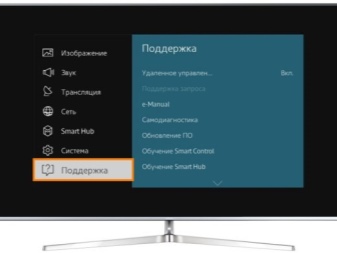
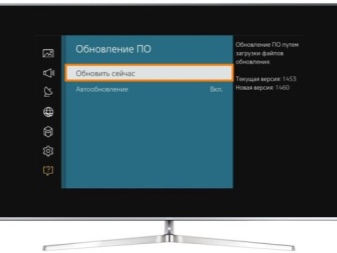
หากทีวีเชื่อมต่อกับอินเทอร์เน็ต ทีวีจะค้นหาและดาวน์โหลดซอฟต์แวร์ที่จำเป็นโดยอิสระ ผู้ใช้จะต้องยืนยันการดำเนินการเท่านั้น
เมื่อเชื่อมต่อเมาส์ใหม่ ให้ทดสอบเพื่อให้แน่ใจว่าใช้งานได้กับคอมพิวเตอร์หรืออุปกรณ์อื่นๆ หากอุปกรณ์อื่นตรวจไม่พบแกดเจ็ต คุณจะต้องเปลี่ยนอุปกรณ์หรือส่งคืนอุปกรณ์ภายใต้การรับประกันกลับไปที่ร้าน
ดูวิธีเชื่อมต่อเมาส์คอมพิวเตอร์กับทีวีด้านล่าง













ส่งความคิดเห็นเรียบร้อยแล้ว